Personnalisez le texte et les politiques
Personnalisez le texte affiché pour vos clients et les politiques affichées dans Checkout.
Lorsque les clients paient avec Stripe Checkout en utilisant une page de paiement hébergée ou un formulaire de paiement intégré, vous pouvez présenter du texte supplémentaire, comme les délais d’expédition et de traitement.
Avertissement
Il vous est interdit d’utiliser cette fonctionnalité pour créer un texte personnalisé qui entre en conflit ou crée une ambiguïté avec le texte généré par Stripe dans Checkout ou les obligations en vertu de votre contrat Stripe, les politiques de Stripe et les lois applicables.

Texte personnalisé près des champs de collecte de l’adresse de livraison

Texte personnalisé au-dessus du bouton Payer

Texte personnalisé après le bouton Payer
Votre texte personnalisé peut comporter jusqu’à 1 200 caractères. Cependant, Stripe Checkout est optimisé pour la conversion et l’ajout d’informations supplémentaires peut affecter votre taux de conversion. Vous pouvez utilisez des caractères gras ou insérer un lien en utilisant la syntaxe Markdown.
Personnaliser le bouton d’envoi
Pour mieux aligner Checkout sur votre modèle économique, configurez le texte affiché sur le bouton d’envoi Checkout pour les achats ponctuels.
Définissez une option submit_ sur votre session. Dans cet exemple (pour un don de 5 USD), le texte affiché sur votre bouton d’envoi Checkout personnalisé serait Don de 5,00 $. Consultez la documentation sur les API pour obtenir une liste complète des options submit_.
Localisation et langues prises en charge
Par défaut, Checkout détectera les paramètres régionaux du navigateur du client et affichera une version traduite de la page dans sa langue, si Stripe la prend en charge. Vous pouvez remplacer les paramètres régionaux du navigateur pour Checkout en transmettant le paramètre locale lorsque vous créez une session Checkout.
Checkout utilise également les paramètres régionaux pour formater les chiffres et les devises. Par exemple, lors de la vente d’un produit dont le prix est défini en EUR avec les paramètres régionaux définis sur auto, un navigateur configuré pour utiliser l’anglais (en) affichera €25.00, tandis qu’une configuration pour l’allemand (de) affichera 25,00 €.
Personnaliser les politiques et les coordonnées
Vous pouvez afficher votre politique de retour et de remboursement, vos politiques juridiques, ainsi que les coordonnées de votre service d’assistance pour vos clients dans Checkout. Accédez aux paramètres Checkout pour configurer les informations que vous souhaitez afficher, y compris les éléments suivants :
- Détails concernant vos politiques de retour et de remboursement
- Site Web, adresse courriel et numéro de téléphone de votre service d’assistance
- Liens vers vos Conditions d’utilisation du service et votre Politique de confidentialité
Présentées clairement, ces informations peuvent mettre vos clients en confiance et réduire le taux d’abandon des paniers.
Configurer le service d’assistance et les politiques juridiques
Dans les paramètres Checkout, activez l’option Coordonnées pour ajouter les coordonnées du service d’assistance à vos sessions. De la même manière, ajoutez les liens vers vos Conditions d’utilisation du service et votre Politique de confidentialité après avoir activé l’option Politiques juridiques. Si vous demandez à vos clients de consentir implicitement à vos politiques juridiques lorsqu’ils effectuent leur paiement, cochez la case Afficher le consentement aux conditions juridiques.
Vous devez ajouter les liens vers les coordonnées de votre service d’assistance et vers vos politiques juridiques dans vos paramètres d’informations publiques sur l’entreprise.
Les aperçus suivants montrent comment Checkout affiche une boîte de dialogue avec les coordonnées du service d’assistance, les liens vers les politiques juridiques, ainsi que les informations concernant les conditions de paiement.
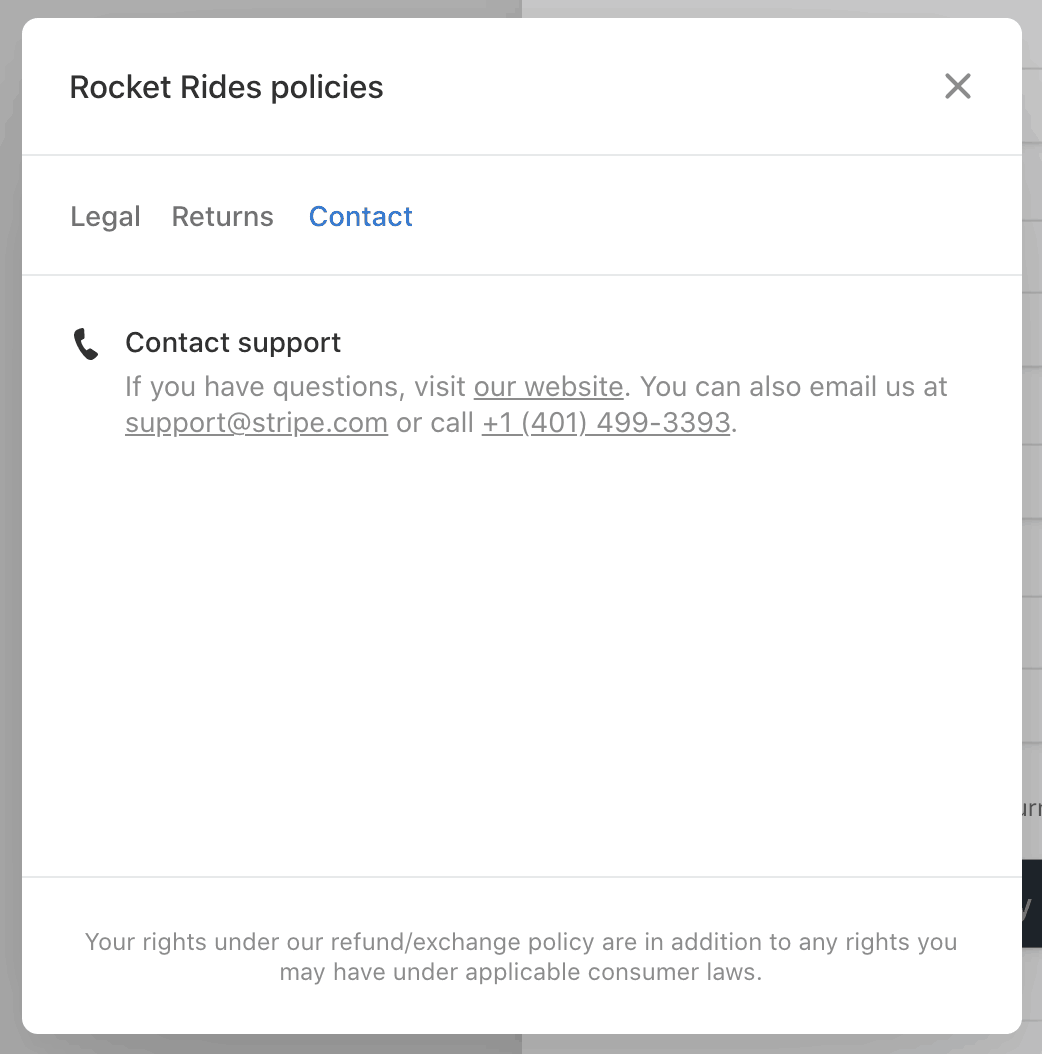
Aperçu des coordonnées dans Checkout.
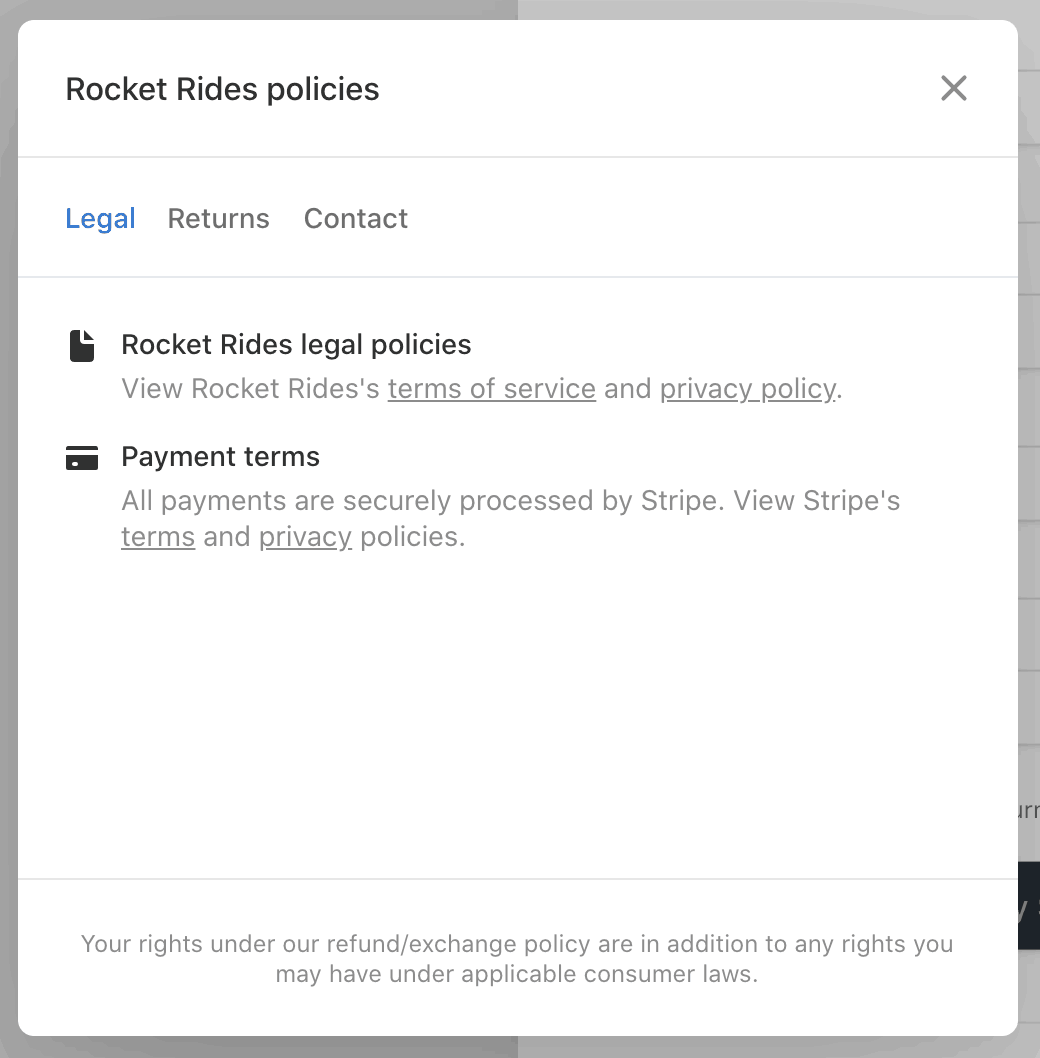
Aperçu des politiques juridiques dans Checkout.
Configurez les politiques de retour et de remboursement
Activez l’option Politiques de retour et de remboursement pour afficher vos politiques de retour, de remboursement ou d’échange. Si les entreprises qui vendent des biens physiques utilisent des politiques de retour, celles qui vendent des biens numériques ou des biens physiques personnalisés utilisent généralement des politiques de remboursement. Comme elles ne s’excluent pas mutuellement, vous pouvez sélectionner les deux options si votre entreprise vend ces deux catégories de biens. Vous pouvez modifier les détails de vos retours et remboursements, en précisant notamment :
- Si vous acceptez les retours, les remboursements ou les échanges
- Si les retours, les remboursements ou les échanges sont gratuits ou s’ils sont soumis à des frais
- Le nombre de jours après l’achat pendant lesquels vous acceptez les retours, les remboursements ou les échanges
- La façon dont les clients peuvent retourner les articles qui leur ont été expédiés
- Si vous acceptez les retours en magasin
- Un lien vers la politique complète de retour et de remboursement
- Un message personnalisé.
Si vous acceptez les retours, les remboursements ou les échanges gratuits, Checkout met en évidence la politique pour les clients.
Les aperçus suivants montrent comment Checkout affiche une politique de retour. Dans cet exemple, les achats à retourner peuvent être expédiés ou ramenés en magasin pour un remboursement total ou un échange jusqu’à 60 jours après l’achat. Vous pouvez afficher des informations similaires pour les remboursements.
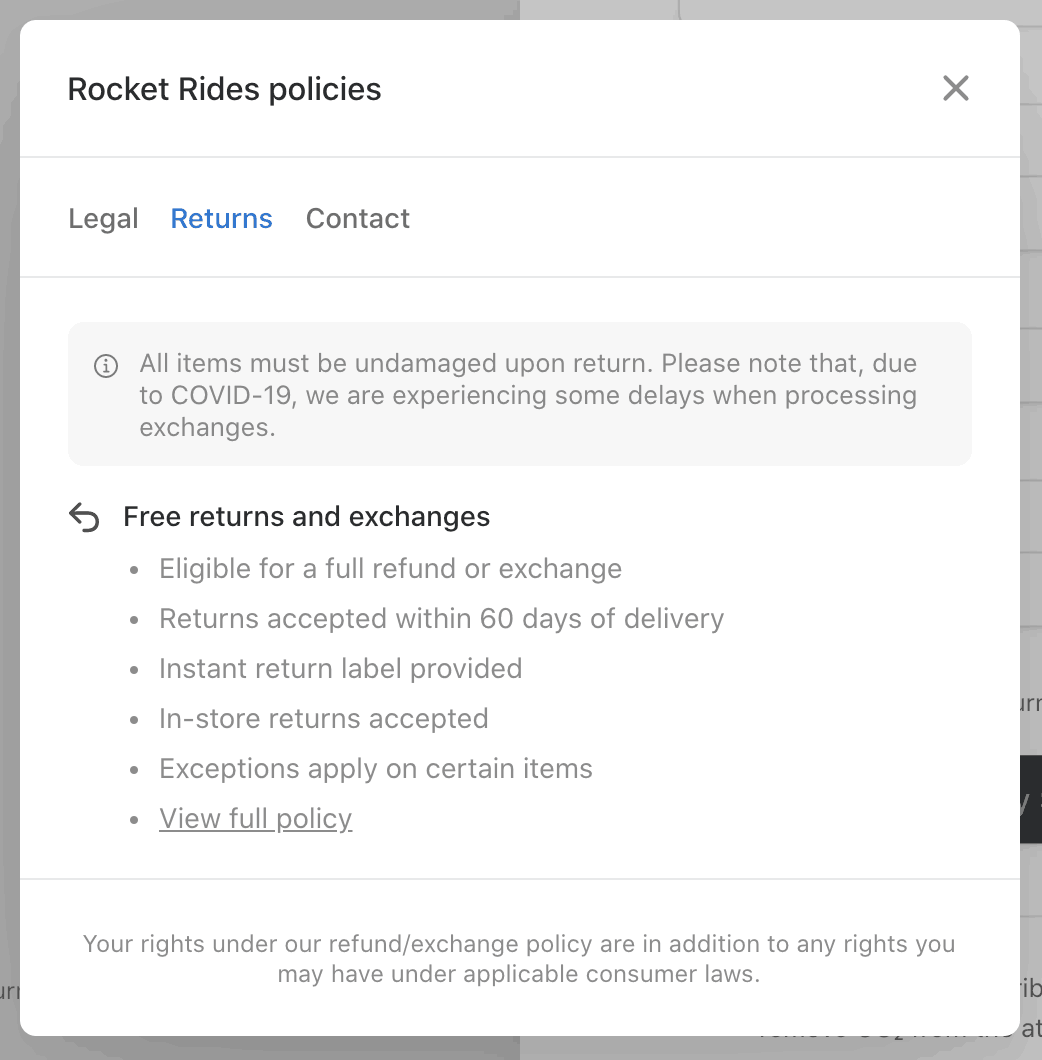
Aperçu des politiques de retour dans Checkout.

Aperçu d’une politique mise en évidence dans Checkout.
Recueillir le consentement aux conditions d’utilisation du service
Les entreprises exigent souvent de leurs clients qu’ils acceptent leurs conditions d’utilisation du service avant de pouvoir payer. Cela peut dépendre du type de produit ou d’abonnement. Checkout vous aide à obtenir l’accord nécessaire en demandant à un client d’accepter vos conditions avant de payer.

Recueillir le consentement aux conditions d’utilisation du service
Vous pouvez obtenir les conditions d’utilisation du service avec Stripe Checkout lorsque vous créez une session :
Lorsque le paramètre consent_ est défini, Checkout affiche de manière dynamique une case à cocher pour demander le consentement du client concernant les conditions d’utilisation du service. Si le paramètre consent_ est défini, Checkout n’affichera pas la case à cocher et n’obligera pas les clients à accepter les conditions d’utilisation du service. Avant d’exiger le consentement du client, définissez l’URL de vos conditions d’utilisation du service dans les informations publiques de votre entreprise. La définition d’une URL de politique de confidentialité est facultative. Checkout renvoie également vers votre politique de confidentialité si une URL de politique de confidentialité est définie dans vos informations publiques.
Une fois qu’un client a finalisé son paiement, vous pouvez vérifier qu’il a accepté vos conditions d’utilisation du service en examinant l’objet Session dans le webhook checkout. ou en récupérant la session à l’aide de l’API. Lorsque les conditions sont acceptées, le champ consent.terms_of_service de la session est défini sur accepted.
Vous pouvez personnaliser le texte qui apparaît en regard de la case à cocher à l’aide de l’attribut custom_. Vous devez définir consent_. Pour utiliser vos propres conditions, insérez un lien Markdown. Par exemple : I agree to the [Terms of Service](https://example.
Avertissement
Consultez vos conseillers juridiques et vos experts en conformité avant d’apporter des modifications à ce texte. Vous ne pouvez pas utiliser cette fonctionnalité pour afficher un texte personnalisé qui enfreint ou crée une ambiguïté par rapport au texte généré par Stripe dans Checkout, aux obligations découlant de votre contrat Stripe, aux politiques de Stripe et aux lois en vigueur.
Demande de consentement aux courriels promotionnels
Vous pouvez envoyer des courriels promotionnels pour informer les clients des nouveaux produits et proposer des bons de réduction et des remises. Avant de le faire, vous devez demander leur consentement aux courriels promotionnels.
Personnaliser le contrat de réutilisation des modes de paiement et les conditions d’abonnement
Lorsqu’une session est en mode setup ou subscription, ou en mode payment avec setup_ défini, Checkout affiche un message invitant à réutiliser le mode de paiement du client. Le message peut inclure des informations spécifiques au mode de paiement sélectionné. Vous pouvez masquer ou personnaliser le texte par défaut, mais pas le texte spécifique au mode de paiement.
Dans le cas d’un abonnement, le texte personnalisé peut inclure des informations telles que les suivantes :
- Un lien vers vos conditions d’abonnement
- Un lien vers votre portail client
- Mécanismes et politiques d’annulation

Contrat de réutilisation du moyen de paiement par défaut en mode abonnement
Avertissement
En personnalisant ce texte, vous êtes responsable du maintien de la conformité, ce qui inclut la mise à jour de ce texte à mesure que les règles des réseaux de cartes et les réglementations locales évoluent. N’utilisez pas cette fonctionnalité sans consulter votre équipe juridique ou définir un texte personnalisé contenant les informations voulues relatives à la réutilisation du mode de paiement. Veillez à ce que votre texte personnalisé couvre tous les modes que vous comptez prendre en charge.
Pour masquer le texte de l’accord de réutilisation du mode de paiement, définissez consent_. Checkout n’affichera pas les termes par défaut régissant la réutilisation du mode de paiement. Pour définir votre propre texte à la place des termes par défaut de Stripe, définissez custom_. Vous pouvez également utiliser custom_ ou custom_ pour afficher votre propre version de ces termes.